Kako uključiti/isključiti Incognito način rada na YouTubeu

YouTube ima Incognito način rada koji sprečava da se bilo koje vaše gledanje pohrani ili utječe na vaše popise. Ovaj tutorial vas uči kako ga koristiti.
Kada naiđete na YouTube video koji vam se sviđa, gotovo je nemoguće ne ponoviti video. Samo ga trebate gledati iznova i iznova, dobra stvar što YouTube ima integriranu značajku petlje.
Samo ponavljanje videa može biti prilično neugodno kada radite nešto poput pranja suđa. Uz sljedeće savjete moći ćete ponavljati svoje omiljene YouTube videozapise koliko god puta želite.
Sljedeći članak će vam pomoći da:
Dobra vijest je da je moguće napraviti petlju bilo kojeg videozapisa bez potrebe za instaliranjem ekstenzija treće strane. Loša vijest je da se to ne može učiniti u aplikaciji YouTube, trebat će vam pomoć željenog preglednika.
Za ponavljanje videozapisa:
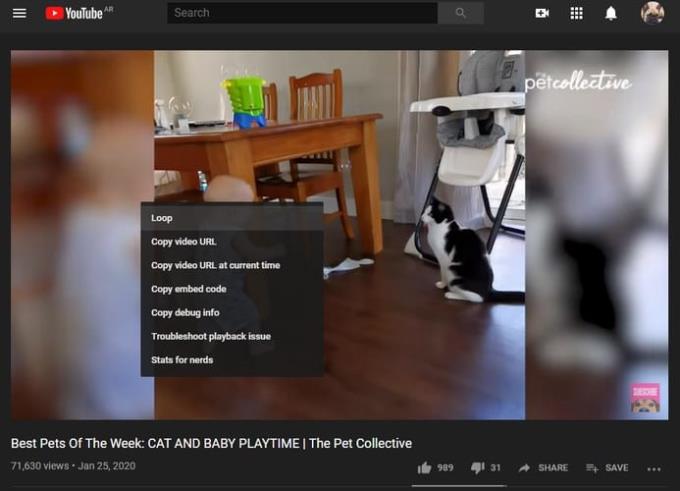
Nećete moći vidjeti nikakve jasne naznake da je videozapis označen za ponavljanje iznova. Jedini način da provjerite ponavlja li se videozapis je da kliknete desnom tipkom miša i provjerite postoji li kvačica sa strane opcije.
Ako jednom desnom tipkom miša ne vidite opciju petlje, pokušajte dvaput brzo kliknuti desnom tipkom miša. Opcija petlje bit će prva na popisu.
Da biste snimili YouTube videozapis na bilo kojem Android uređaju, morat ćete koristiti preglednik, a ne aplikaciju za Android. Opcija za ponavljanje videozapisa pojavit će se samo ako u pregledniku odete na YouTube. Opcija petlje će se pojaviti bez obzira na to koristite li Chrome, Opera itd.
Za ponavljanje videozapisa na YouTubeu:
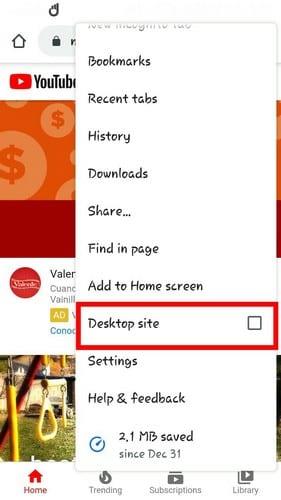
Idite na youtube.com u željenom pregledniku
Kliknite na tri točke u gornjem desnom kutu
Odaberite web-mjesto za stolna računala
Pustite bilo koji YouTube video
Dugo pritisnite na video
Dodirnite opciju Petlja
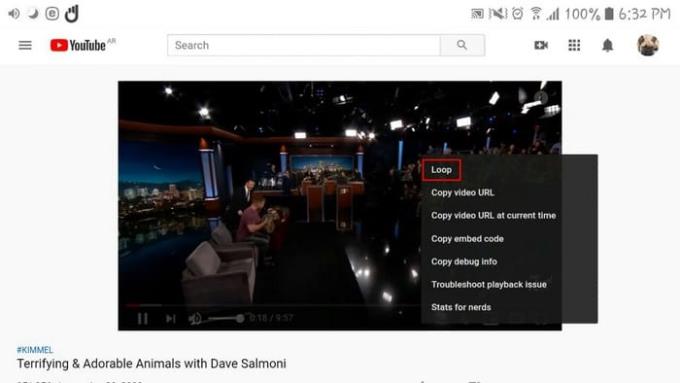
Postoji web aplikacija pod nazivom Listen on Repeat koja također može pomoći u ponavljanju videozapisa, bez obzira na to gledate li ih na računalu ili mobilnom uređaju.
Da biste napravili video petlju, kopirajte URL i zalijepite ga u pretraživanje u gornjem lijevom kutu.
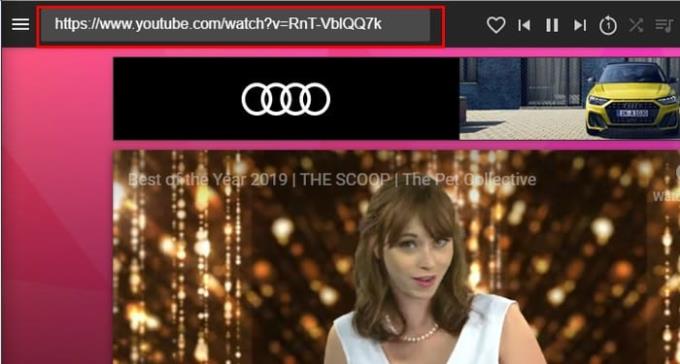
Videozapis će se automatski početi reproducirati. Da biste postavili koji dio videozapisa želite zapetljati, koristite ružičaste klizače na dnu videozapisa. To je sve što trebate učiniti, video će automatski zapetljati dio koji ste postavili.
Za upravljanje videozapisom možete koristiti opcije kontrole koje nudi web-aplikacija na vrhu videozapisa ili možete koristiti opcije YouTubea.
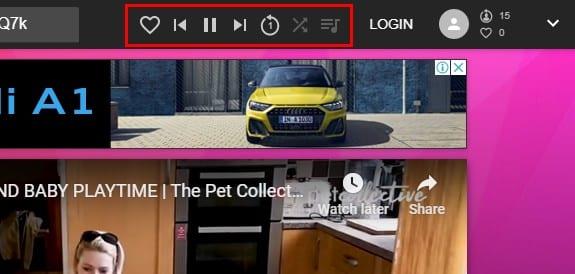
Osim ako klizačima označite dio videozapisa koji želite zapetljati, videozapis će se reproducirati u cijelosti. Također se ne morate registrirati za korištenje aplikacije. Možete kreirati račun ako želite, ali nije obveza ponavljati videozapise.
Neki YouTube videi su fantastični i moraju se gledati iznova i iznova. Ako naiđete na jedan od tih videozapisa, znate koje opcije imate za petlju tih videozapisa koliko god puta želite. Koji ćete YouTube video snimiti? Javite mi u komentarima ispod.
YouTube ima Incognito način rada koji sprečava da se bilo koje vaše gledanje pohrani ili utječe na vaše popise. Ovaj tutorial vas uči kako ga koristiti.
YouTube je jedna od najboljih stranica za streaming na internetu. Što se tiče kratkih isječaka, nema boljeg izvora – niti za sadržaj poput
Ako se vaši komentari na YouTubeu ne uspiju objaviti, pustite da se videozapis reproducira nekoliko sekundi. Zatim očistite predmemoriju preglednika i onemogućite proširenja.
Ne znam za vas, ali mislim da sada imam čak gazilion kanala na koje sam pretplaćen na YouTubeu. To je možda malo pretjerivanje, pretpostavljam.
YouTube ima anonimni način rada koji onemogućuje pohranjivanje vašeg pregleda ili utjecaj na vaše popise. Ovaj vodič vas uči kako ga koristiti.
Kada naiđete na YouTube video koji vam se sviđa, gotovo je nemoguće ne ponoviti videozapis. Samo ga trebate gledati iznova i iznova, dobra stvar
Evo kratkog ažuriranja za one koji se pitaju kako se pridružiti programu Xbox Ambassadors. Xbox Ambassadors Program se sastoji od grupe tvrdokornih Xboxa
Ako YouTube neće spremiti vašu povijest gledanja, onemogućite svoj blokator oglasa. Mnogi korisnici su potvrdili da blokatori oglasa često blokiraju URL-ove za praćenje povijesti YT-a.
Preglednik Safari dobro je poznat kao motor za pristup internetu za Apple uređaje. Nedavno su mnogi korisnici Safarija doživjeli nemogućnost
Ako nemate pristup svom YouTube računu, idite na stranicu za oporavak računa i odgovorite na sigurnosna pitanja da biste oporavili svoj račun.
Što učiniti kada YouTube Music ne reproducira sljedeću pjesmu? Brisanje predmemorije aplikacije ili deinstaliranje YouTube Musica trebali bi riješiti problem.
Ako ne možete emitirati uživo na YouTubeu, generirajte novi ključ streama i provjerite je li vaš koder ažuriran. Zatim ponovno pokrenite usmjerivač i računalo.
YouTube je jedna od najboljih aplikacija za streaming i glazbu – tamo ima toliko sjajnog sadržaja da ga je gotovo nemoguće zadržati
Otkako je službena YouTube aplikacija Xbox One ažurirana prije nekoliko mjeseci, mnoge korisnike muči bijesan bug koji uzrokuje da ih aplikacija odjavi s
Ako je YouTube otkrio neobičan promet s mog računala, to bi moglo značiti da sustav sumnja da je to automatizirani promet.
Uvijek je lijepo vidjeti radi li tvrtka nešto kako treba, zar ne? Ovaj put YouTube čini nešto zbog čega će ljudi uživati
Ako se YouTube zvuk nasumično prekine na Edgeu, ažurirajte svoj preglednik, izbrišite predmemoriju, onemogućite proširenja i pokrenite alat za rješavanje problema sa zvukom.
Ako je došlo do pogreške tijekom izrade vašeg YouTube računa, izbrišite predmemoriju preglednika, onemogućite proširenja i upotrijebite drugi preglednik.
Tehnologija nam je pomogla ne samo da živimo lakšim svakodnevnim životom već i da se povežemo. Sve više ljudi diljem svijeta koristi društvene platforme
PowerPoint iz Microsoft Office Suitea pomaže dizajnirati izvanredne prezentacije za rad, školu i osobnu upotrebu. Nudi svestrane značajke kao što je mogućnost dodavanja Excelovih tablica, tortnih grafikona,
Nakon što rootate svoj Android telefon, imate potpuni pristup sustavu i možete pokretati mnoge vrste aplikacija koje zahtijevaju root pristup.
Tipke na vašem Android telefonu ne služe samo za podešavanje glasnoće ili buđenje zaslona. Uz nekoliko jednostavnih podešavanja, mogu postati prečaci za brzo fotografiranje, preskakanje pjesama, pokretanje aplikacija ili čak aktiviranje značajki za hitne slučajeve.
Ako ste ostavili laptop na poslu i imate hitan izvještaj koji trebate poslati šefu, što biste trebali učiniti? Upotrijebiti svoj pametni telefon. Još sofisticiranije, pretvorite svoj telefon u računalo kako biste lakše obavljali više zadataka istovremeno.
Android 16 ima widgete za zaključani zaslon koje vam omogućuju promjenu zaključanog zaslona po želji, što ga čini mnogo korisnijim.
Android način rada Slika u slici pomoći će vam da smanjite videozapis i gledate ga u načinu rada slika u slici, gledajući videozapis u drugom sučelju kako biste mogli raditi i druge stvari.
Uređivanje videa na Androidu postat će jednostavno zahvaljujući najboljim aplikacijama i softveru za uređivanje videa koje navodimo u ovom članku. Pobrinite se da ćete imati prekrasne, čarobne i elegantne fotografije za dijeljenje s prijateljima na Facebooku ili Instagramu.
Android Debug Bridge (ADB) je moćan i svestran alat koji vam omogućuje mnoge stvari poput pronalaženja logova, instaliranja i deinstaliranja aplikacija, prijenosa datoteka, rootanja i flashanja prilagođenih ROM-ova te stvaranja sigurnosnih kopija uređaja.
S aplikacijama s automatskim klikom. Nećete morati puno raditi prilikom igranja igara, korištenja aplikacija ili zadataka dostupnih na uređaju.
Iako ne postoji čarobno rješenje, male promjene u načinu punjenja, korištenja i pohranjivanja uređaja mogu uvelike usporiti trošenje baterije.
Telefon koji mnogi ljudi trenutno vole je OnePlus 13, jer osim vrhunskog hardvera, posjeduje i značajku koja postoji već desetljećima: infracrveni senzor (IR Blaster).



























